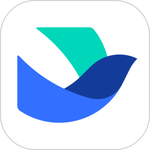飞书如何自动录制会议 飞书自动录制会议的操作步骤
时间:2023-06-24 10:26:20
小编:369下载站
飞书如何自动录制会议?飞书是一款全面的企业级办公软件,旨在为团队提供高效的协作和沟通工具。它通过集成多种功能和工具,帮助团队成员更好地协同工作,提高工作效率。飞书提供了实时沟通和即时消息的功能。用户可以通过飞书进行一对一或群组聊天,随时随地与团队成员进行交流。不仅可以发送文字消息,还可以分享文件、图片和表情等多种形式的信息。该应用还支持语音和视频通话,让团队成员可以更直观地进行沟通和协商。飞书具备强大的协作工具。用户可以在飞书上创建项目、任务和日程,进行任务分配和跟踪。这款应用支持自动录制,在用户开会的时候。下面小编给大家介绍自动录制会议的操作步骤。
飞书自动录制会议的操作步骤

1、第一步,我们先在电脑中找到飞书软件,点击打开该软件,然后在左侧列表中点击打开视频会议选项
2、第二步,进入视频会议页面之后,我们在该页面的右上角点击打开设置图标,进入设置页面
3、第三步,进入设置页面之后,我们先在左侧列表中找到“录制”选项,点击打开该选项
4、第四步,在录制设置页面中,我们找到“会议自动录制”选项,点击勾选该选项即可
5、第五步,在该设置页面中,我们还可以设置语音/视频通话时也开启自动录制功能,将该功能的选项同样进行勾选即可
以上的内容就是小编给大家带来的书自动录制会议的操作步骤,希望能帮助到有需要的朋友。